Kako promijeniti sistemski font iz San Francisca u Lucidu Grande u MacOS Mojave (08.12.25)
Više od 15 godina Lucida Grande bila je zaštitno lice macOS-a. To je bila ugrađena vrsta slova za macOS sučelje sve dok OS X Yosemite nije objavljen 2014. Kada je pokrenut Yosemite, Lucida Grande zamijenjena je Helveticom Neue. Nakon više od godinu dana, OS X El Capitan je objavljen i sa sobom je donio novo sučelje pomoću fonta San Francisco.
Za one sentimentalne koji žele vratiti stari izgled Maca ili one koji to žele koristite sistemski font s kojim su se upoznali, imamo nekoliko dobrih vijesti: zapravo se možete vratiti na font Lucida Grande u macOS-u, koristeći izvrstan mali alat nazvan macOSLucidaGrande.
Ovaj je alat stvorio programer Luming Yin i ima jednostavnu funkciju promjene sistemskog fonta MacOS Mojave iz San Francisca u Lucida Grande, koji je bio zadani sistemski font za macOS dugi niz godina. Također radi s temom mračnog načina rada macOS Mojave, tako da ne morate brinuti hoćete li moći koristiti novu značajku s ovim starim fontom.
Alat macOSLucidaGrande, koji možete preuzeti Github, može promijeniti sistemski font na Macu bez ikakvih izmjena na sistemskim datotekama. Međutim, morat ćete ponovo pokrenuti svoj Mac nakon instalacije novog fonta da bi promjene stupile na snagu.
Aplikacija nije savršena, tako da možete očekivati da ćete naići na neke propuste ili nekoliko hirovitih fonta u neke od aplikacija i na macOS-u.
I evo upozorenja: ovaj alat zasigurno nije za svakoga. Ako ste novi korisnik Maca, nećete moći uvažiti sentimentalnu vrijednost fonta Lucida Grande jer ga možda uopće nećete moći razlikovati od San Francisca ili drugih fontova. Ali za one koji su odrasli uz Lucidu Grande, ovaj besplatni alat donosi veliku razliku.
Kako promijeniti sistemski font MacOS-a MojaveImajte na umu da ovaj alat samo mijenja sistemski font sa San Francisco ili Helvetica Neue za Lucida Grande, tako da ne možete koristiti bilo koji drugi font koji želite. Ovaj se alat može koristiti na macOS Mojave (10.14), High Sierra (10.13), Sierra (10.12), OS X El Capitan (10.11) i Yosemite (10.10)
Da biste izbjegli probleme tijekom instalacije, prvo izbrišite sve neželjene datoteke na računalu pomoću aplikacije kao što je aplikacija za popravak Mac. Neželjene datoteke ponekad mogu ometati instalacijske procese i uzrokovati neuspjeh ili oštećenje. Nakon što izbrišete sve smeće, možete nastaviti s instalacijom aplikacije macOSLucidaGrande slijedeći korake u nastavku:
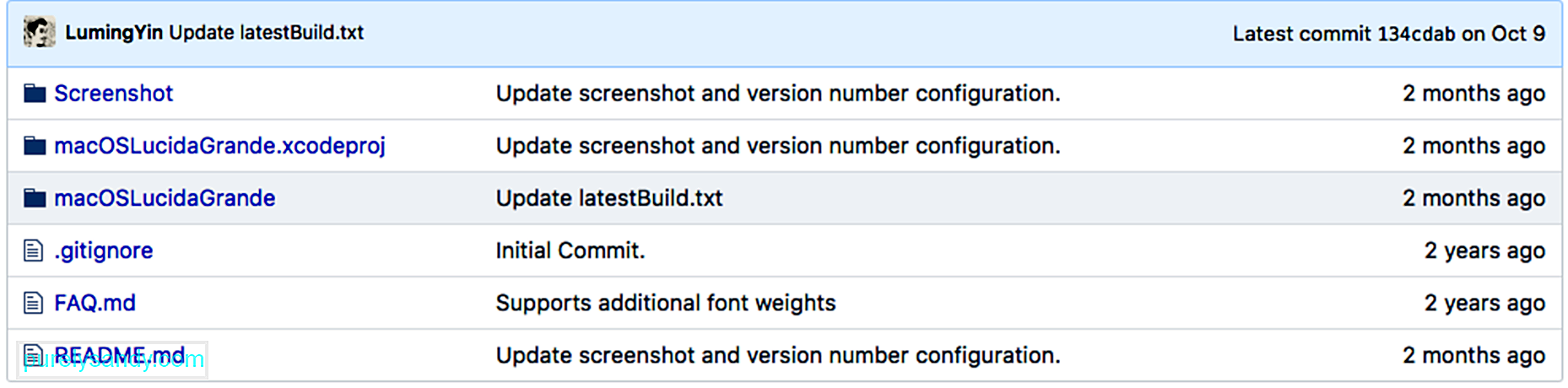
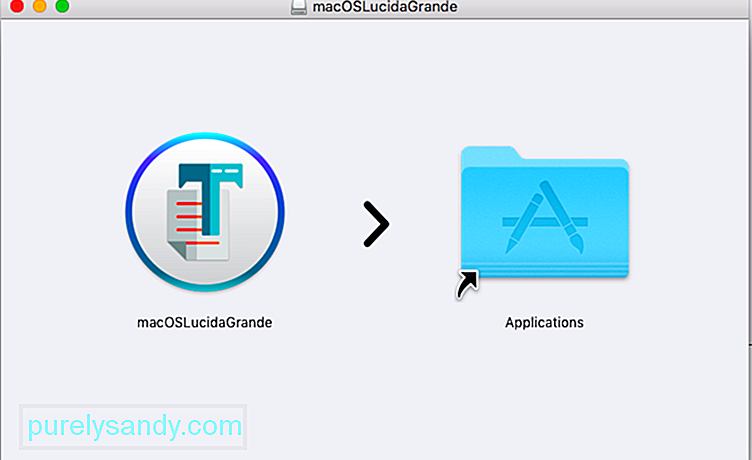
Nakon ponovnog pokretanja vidjet ćete Lucidu Grande kao novi sistemski font za trake prozora, naslovne trake, izbornike i u cijelom vašem macOS sustavu.
Kako se vratiti na zadani MacOS Mojave sistemski fontAko se ikad predomislite i želite se vratiti na zadani font vašeg sustava Mac (San Francisco ili Helvetica Neue), možete se jednostavno prebacivati između dva fontova, koristeći isti alat.
Da biste se vratili na stari font, slijedite ove upute:
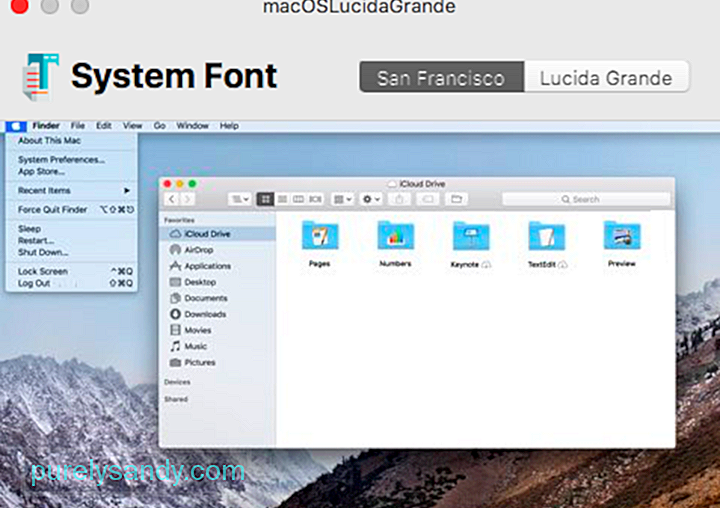
Nakon ponovnog pokretanja trebali biste vidjeti da je sistemski font vraćen na zadani font vašeg MacOS-a.
San Francisco vs Lucida GrandeZapravo nema velike razlike između dva fonta, a mnogi korisnici možda neće primijetiti nikakve promjene prilikom upotrebe ovog alata. Ali ako ste prije koristili stariji Mac sa sistemskim fontom Lucida Grande, vidjet ćete suptilnu razliku između ta dva fonta.
San Francisco je prvi interni font koji je Cupertino razvio u više manje od 20 godina, a dizajniran je za maksimalnu čitljivost. Sadrži suptilnu zaobljenost, čiste i kompaktne oblike, kao i dovoljno prostora između slova. Lucida Grande, s druge strane, ima širi razmak ili jezgru i ima šira slova.
Ta dva fontova zapravo izgledaju gotovo jednako, ali neki korisnici tvrde da San Francisco izgleda bolje na Retina zaslonima u usporedbi s Lucidom Grande . Sjajna stvar ove aplikacije je što se bez napora možete prebaciti natrag i natrag na font koji vam se sviđa.
Poznati problemiUslužni alat macOSLucidaGrande objavljen je prije samo dva mjeseca i još je u fazi razvoja. Luming Yin identificirao je dva poznata problema pri korištenju aplikacije kako bi upozorio korisnike na moguće probleme.
Prvi problem uključuje skraćeni preklapanje teksta u web preglednicima kao što su Safari i Firefox. Korisnici mogu primijetiti da se neka slova, posebno ona tanka, možda neće ispravno prikazivati u tim preglednicima. Ovaj se problem primjećuje ne samo na macOS Mojave već i na High Sierri, Sierri i El Capitanu.
Drugo izdanje uključuje polje za unos lozinke. Prije unosa lozinke vidjet ćete znakove *. Ali kada aplikaciju upotrebljavate za promjenu fontova, vidjet ćete prazno polje čak i kad unesete lozinku, zbog čega mislite da uopće niste ništa unijeli. Ne brinite jer je vaša lozinka i dalje potpuno upisana i sustav će je prihvatiti.
Ovo drugo izdanje postaje problem samo kada se izgubite usred upisivanja lozinke i ne možete se sjetiti koliko ste znakova unijeli. Ako je to slučaj, samo u potpunosti izbrišite sve znakove koje ste upisali i ponovno upisali lozinku.
SažetakSan Francisco čisti je i kompaktni font dizajniran za maksimalnu čitljivost, ali oni koji su navikli na Lucidu Grande zasigurno će cijeniti ovu aplikaciju. Jednostavna je za instalaciju i omogućava korisnicima da se lako prebacuju između Lucide Grande i zadanog sistemskog fonta macOS-a.
Youtube video: Kako promijeniti sistemski font iz San Francisca u Lucidu Grande u MacOS Mojave
08, 2025

